
[Vollständige Anleitung] Wie bearbeite ich iPhone-Kontakte mühelos auf dem PC?

„Hallo zusammen! Gibt es eine Möglichkeit, alle meine iPhone-Kontakte auf einen Computer ( Mac oder PC) herunterzuladen, den Kontakt zu bearbeiten und auf dem Telefon wiederherzustellen? Für jede Hilfe wäre ich dankbar.“
-von der Apple Community
Das Bearbeiten einzelner Kontakte auf Ihrem iPhone ist zeitaufwändig, insbesondere wenn Sie Hunderte von Kontakten haben. Daher fragen sich einige Leute, wie man iPhone-Kontakte auf einem PC bearbeitet. Glücklicherweise zeigt Ihnen diese Anleitung drei einfache Methoden zum Bearbeiten und Verwalten Ihrer iPhone-Kontakte auf einem Computer mit größerem Bildschirm. Weitere Informationen finden Sie im folgenden Inhalt.
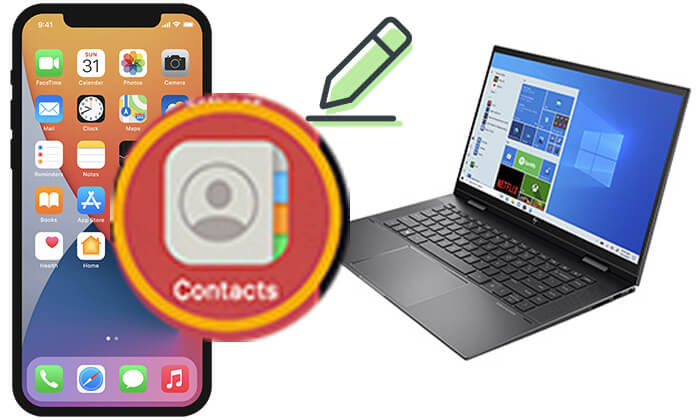
Obwohl der Windows PC keine Möglichkeit bietet, Ihre iPhone-Kontakte zu bearbeiten und zu verwalten, können Sie dies ganz einfach mit dem iPhone-Kontaktmanager für Windows / Mac – Coolmuster iOS Assistant – erreichen. Es bearbeitet nicht nur Kontakte, sondern verfügt auch über viele weitere erweiterte Funktionen zum Verwalten von iPhone-Kontakten, darunter das Hinzufügen neuer Kontakte , das Löschen von Kontakten, das Importieren und Exportieren von Kontakten usw.
Hauptfunktionen des Coolmuster iOS Assistant:
So verwalten Sie iPhone-Kontakte auf dem PC mit iOS Assistant:
01 Installieren Sie iOS Assistant auf Ihrem Computer, starten Sie ihn und verbinden Sie Ihr iPhone über ein USB-Kabel mit dem Computer.
02 Das Programm erkennt Ihr Gerät automatisch. Wenn Sie dazu aufgefordert werden, tippen Sie auf Ihrem iPhone auf die Option „Vertrauen“, um dem Computer zu vertrauen, und klicken Sie im Programm auf die Schaltfläche „Weiter“, um fortzufahren. Sobald es erkannt wurde, sehen Sie unten die Startseite.

03 Wählen Sie im linken Bereich „Kontakte“, zeigen Sie eine Vorschau aller Kontakte an und markieren Sie diejenigen, die Sie verwalten möchten.

Um iPhone-Kontakte zu bearbeiten , klicken Sie einfach auf die Schaltfläche „Bearbeiten“ im oberen Menü, um die Kontaktinformationen zu ändern, einschließlich Kontaktname, Gruppe, Adresse, Telefonnummer, E-Mail-Adresse, Nationalität usw.
Um iPhone-Kontakte hinzuzufügen , klicken Sie im oberen Menü auf „Neu“, geben Sie den Namen, die Telefonnummer, die E-Mail-Adresse und andere Details ein und drücken Sie dann „OK“, um den neuen Kontakt auf Ihrem iPhone zu speichern.
Um iPhone-Kontakte zu löschen , wählen Sie einfach die nicht gewünschten Kontakte aus und klicken Sie auf die Schaltfläche „Löschen“. Das Programm fragt: „Möchten Sie die ausgewählten Kontakte wirklich löschen?“ Wenn Sie sicher sind, klicken Sie auf „OK“, um Ihre Auswahl zu bestätigen.
Um Kontakte zu übertragen , klicken Sie auf die Schaltfläche „Exportieren“, um Kontakte vom iPhone auf den Computer zu übertragen, und klicken Sie auf die Schaltfläche „Importieren“, um Kontakte vom Computer auf das iPhone zu übertragen .
Wenn Sie Ihre iPhone-Kontakte früher in iCloud gesichert haben, können Sie auf iCloud.com kostenlos auf iPhone-Kontakte auf dem PC zugreifen und diese bearbeiten.
So bearbeiten Sie iPhone-Kontakte auf Ihrem PC über iCloud.com:
Schritt 1. Öffnen Sie „Einstellungen“ auf Ihrem iPhone, tippen Sie auf Ihr Apple-ID-Profil und wählen Sie „iCloud“.
Schritt 2. Stellen Sie sicher, dass der Schalter „Kontakte“ aktiviert ist. Dadurch werden Ihre Kontaktinformationen automatisch mit iCloud synchronisiert. ( iCloud-Kontakte werden nicht synchronisiert ?)

Schritt 3. Greifen Sie im Browser Ihres PCs auf die iCloud-Website zu und melden Sie sich mit Ihrer Apple-ID an.
Schritt 4. Klicken Sie auf das Symbol „Kontakte“, um Kontaktinformationen anzuzeigen, zu bearbeiten oder zu löschen .
Schritt 5. Sobald Sie mit der Bearbeitung fertig sind, werden Ihre Kontakte auf dem iPhone automatisch aktualisiert.

Windows Kontakte, ein umfassender Kontaktmanager, der unter Windows 10/8/7/Vista/XP verfügbar ist, hat das Windows Adressbuch und Windows Live Mail ersetzt. Es bietet wertvolle Hilfe bei der Verwaltung von iPhone-Kontakten.
So bearbeiten Sie iPhone-Kontakte auf dem PC mit Windows -Kontakten:
Schritt 1. Öffnen Sie auf Ihrem Computer Windows Explorer und navigieren Sie zum Ordner: C:\Benutzer%Benutzername%\Kontakte.
Schritt 2. Klicken Sie in der Symbolleiste auf die Registerkarte „Importieren“. Wenn es nicht sichtbar ist, klicken Sie auf „>>“, um es im Dropdown-Menü anzuzeigen.
Schritt 3. Wählen Sie im Popup-Fenster „vCard (VCF-Datei)“ aus und klicken Sie auf „Importieren“. Navigieren Sie zu dem Ordner, der die VCF-Datei enthält, wählen Sie sie aus und klicken Sie auf „Öffnen“.
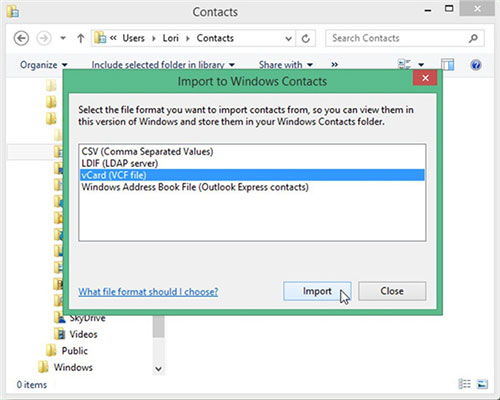
Schritt 4. Nachdem Sie alle „Eigenschaften“ überprüft haben, klicken Sie auf „OK“, um mit der Übertragung von Kontakten in Windows Kontakte zu beginnen.
Schritt 5. Sobald die Übertragung abgeschlossen ist, wird jeder Kontakt im Ordner „Kontakte“ als .contact-Datei angezeigt.
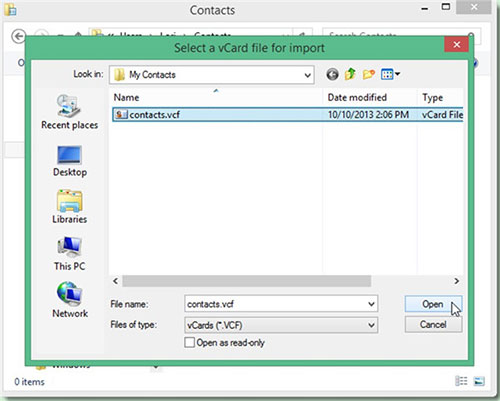
Schritt 6. Klicken Sie auf die Datei, die Sie bearbeiten möchten, und klicken Sie dann in der Symbolleiste auf „Bearbeiten“. Sie können den Kontakt ändern oder ein Foto hinzufügen sowie detaillierte Informationen wie Name, Titel, Spitzname, E-Mail, Familie, Zuhause, Arbeit, Notizen und Ausweise bearbeiten. Klicken Sie abschließend auf „OK“, um Ihre Änderungen in Windows Kontakten zu speichern.
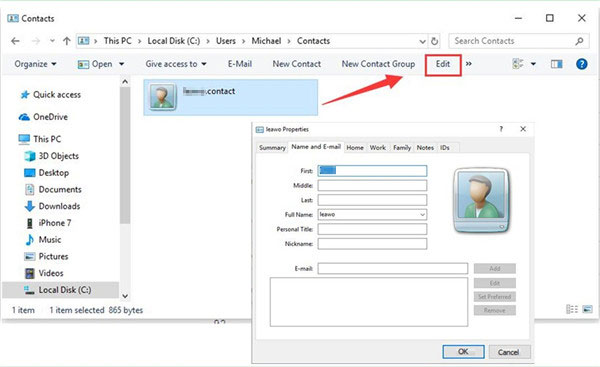
Schritt 7. Danach können Sie jeden Kontakt nach Bedarf einzeln bearbeiten, indem Sie die oben genannten Schritte befolgen.
Angenommen, Sie möchten auch wissen, wie Sie iPhone-Kontakte direkt bearbeiten können. Befolgen Sie in diesem Fall die nachstehenden Anweisungen, um geduldig damit umzugehen.
Wie bearbeite ich meine iPhone-Kontakte direkt?
Schritt 1. Öffnen Sie die „Kontakte“-App auf Ihrem iPhone und wählen Sie einen Kontakt aus, den Sie bearbeiten möchten.
Schritt 2. Tippen Sie oben rechts auf die Schaltfläche „Bearbeiten“, um die detaillierten Informationen zu bearbeiten. Tippen Sie auf die Option „Feld hinzufügen“, um bei Bedarf neue Felder hinzuzufügen.
Schritt 3. Klicken Sie auf die Schaltfläche „Fertig“, um die Änderungen zu speichern.

Obwohl es sich bei den Kontakten um verschlüsselte Daten auf Ihrem iPhone handelt, wird es Ihnen nach dem Lesen des oben genannten Inhalts leicht fallen, iPhone-Kontakte auf einem PC zu bearbeiten. Coolmuster iOS Assistant ist der beste Weg, diese Aufgabe zu erledigen, da er Ihnen die selektive Stapelverwaltung von Kontakten und anderen Daten auf einem PC ermöglicht und Ihnen im Vergleich zu anderen Methoden viel Zeit und Energie spart.
Probieren Sie diese Methoden aus und verwalten Sie ganz einfach Ihre iPhone-Kontakte!
Verwandte Artikel:
So bearbeiten Sie Kontakte auf Android mit 2 einfachen Möglichkeiten und 5 großartigen Editoren
[Vollständige Anleitung] So übertragen Sie Gmail-Kontakte ganz einfach in iCloud
Wie importiere ich Kontakte vom iPhone auf Mac ? (Die 4 besten Möglichkeiten)





